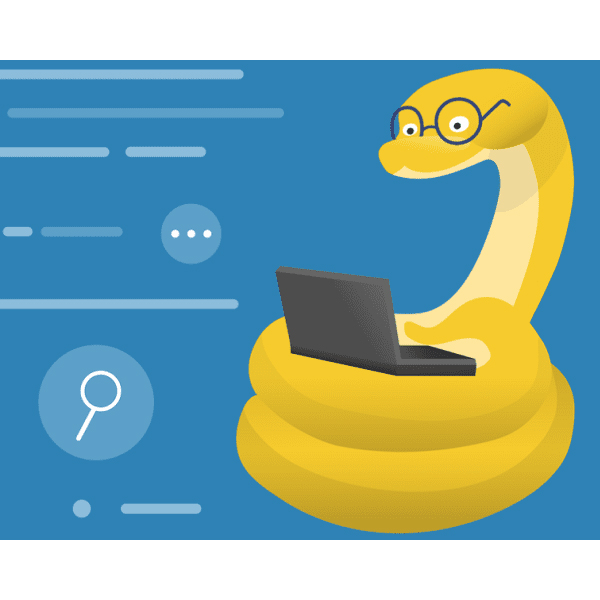Multiplayer Scratch là loại trò chơi cho phép nhiều người có thể chơi cùng một lúc. Họ có thể chơi trên cùng một máy tính hoặc trên nhiều máy tính khác nhau thông qua internet.
Các trò chơi bắt buộc phải chơi trên cùng một máy tính được gọi là “Local Mutiplayer” (trò chơi mạng cục bộ). Nếu nhiều người có thể chơi game trên nhiều máy tính khác nhau thì đó được gọi là “Online Mutiplayer” (trò chơi trực tuyến), với sự hỗ trợ của Internet và các công nghệ đám mây.
Trong bài viết này, hãy cùng tìm hiểu cách tạo ra trò chơi cho nhiều người chơi ở 2 hình thức trên, thông qua ngôn ngữ lập trình Scratch nhé! Chúng tôi sẽ hướng dẫn chi tiết từng bước cho bạn.
Mục lục
Cách lập trình game Local Mutiplayer Scratch
Đây là trò chơi cho phép nhiều người có thể chơi cùng lúc trên một máy tính. Chúng ta sẽ sử dụng hai chương trình khác nhau: một chương trình cho người chơi A và một chương trình cho người chơi B.
Tùy theo luật chơi, bạn có thể xây dựng các chương trình khác nhau. Thông thường, các game Local Mutiplayer Scratch sẽ cho phép người dùng sử dụng các phím sau sẽ điều khiển:
- Người chơi A: phím W, A, S, D và F
- Người chơi B: phím lên, xuống, qua, lại trên bàn phím hoặc các phím số.
Đầu tiên, bạn truy cập vào trang Web lập trình Scratch: https://scratch.ohstem.vn/, chọn Bắt đầu để tạo mới dự án:
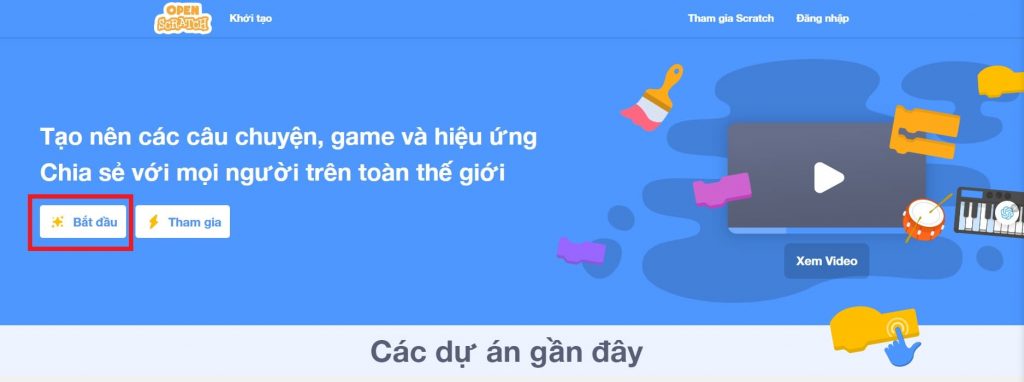
Sau đó, bạn hãy làm theo hướng dẫn chi tiết bên dưới:
Chương trình cho người chơi A
Bước 1: Mở thư mục khối lệnh sự kiện, kéo khối khi bấm vào [lá cờ xanh] vào trong khu vực lập trình:
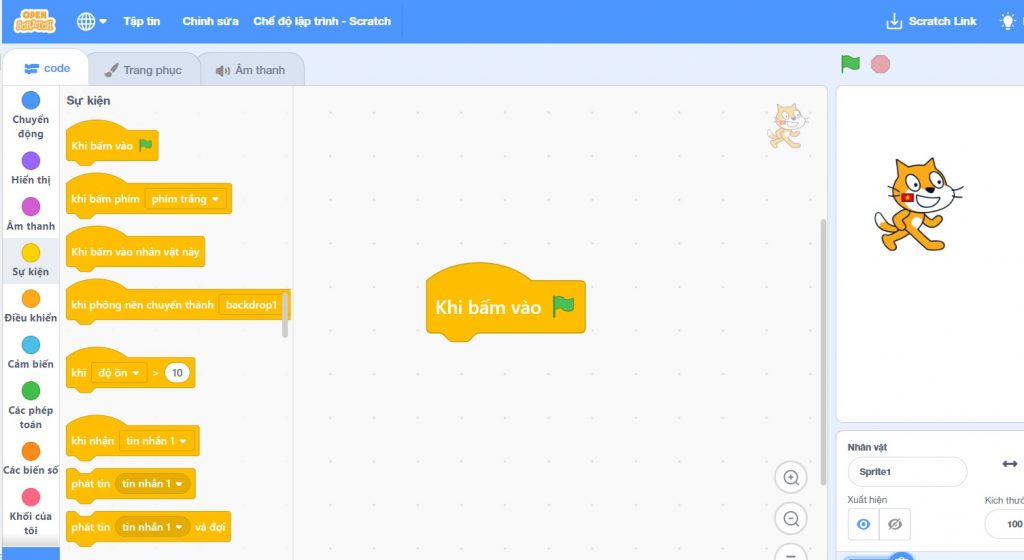
Bước 2: Vào thư mục Điều khiển, kéo khối lệnh Liên tục vào bên dưới khối lệnh Khi bấm vào…:
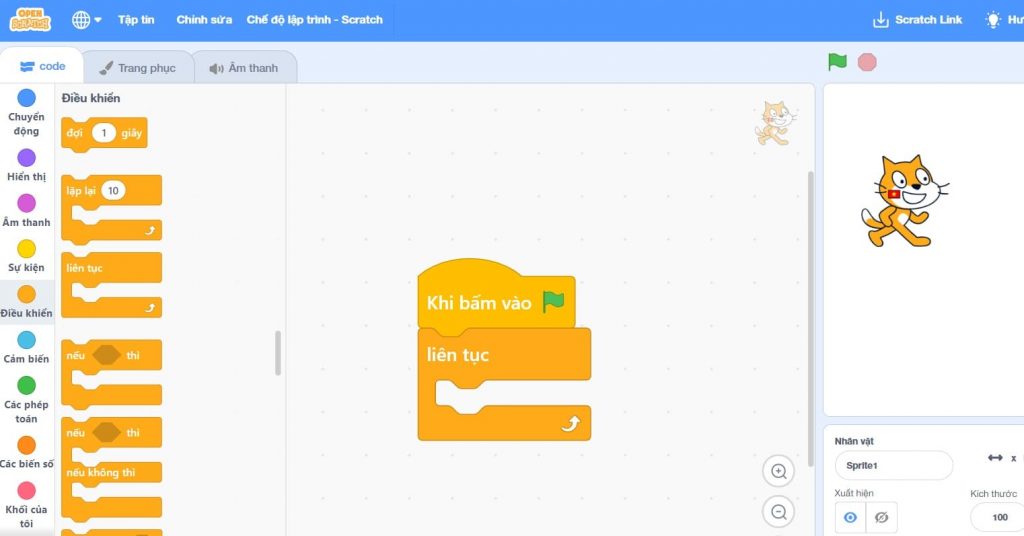
Bước 3: Chọn khối Nếu … thì … và đặt bên trong khối liên tục:
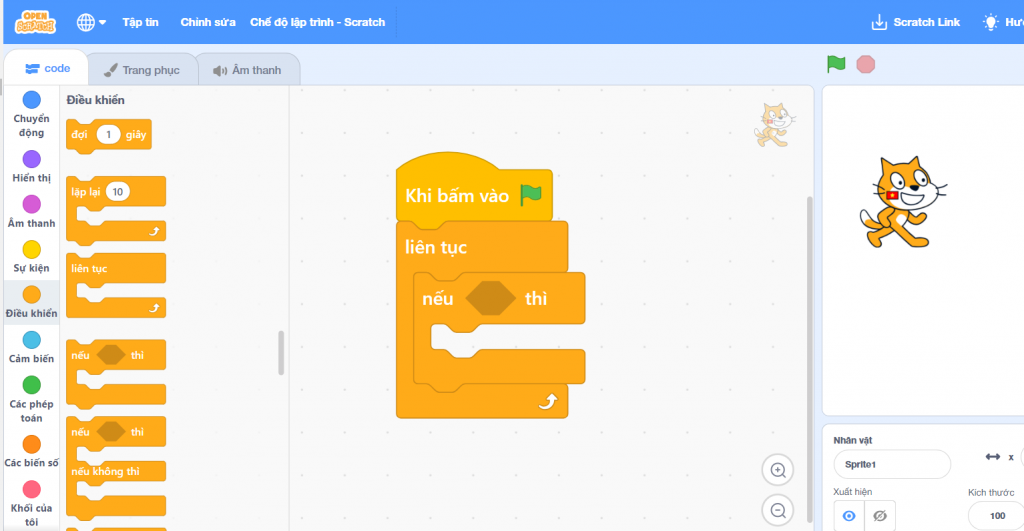
Bước 4: Kéo khối phím “phím trắng” được bấm? vào điều kiện nếu:
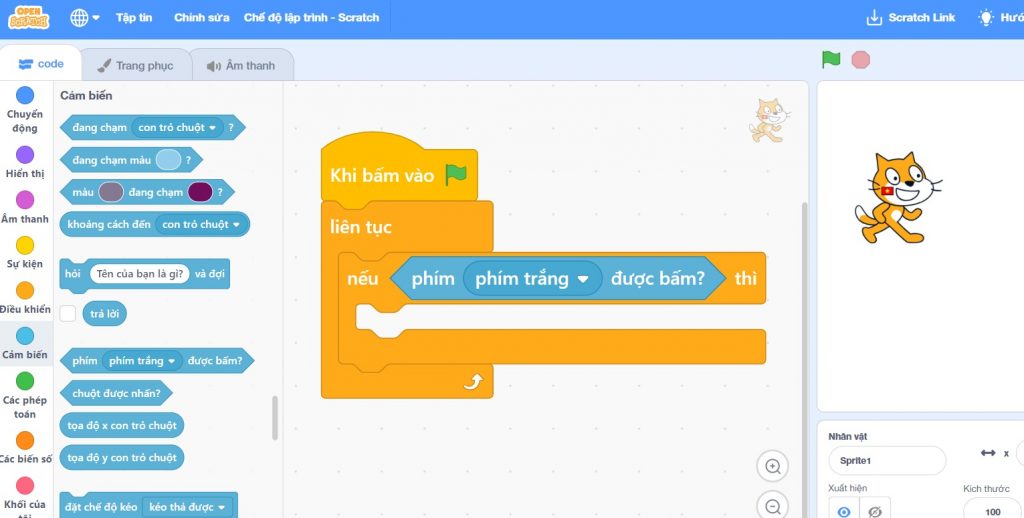
Bước 5: Nhấn vào icon tam giác ngược, thay đổi phím trắng thành phím mũi tên trái:
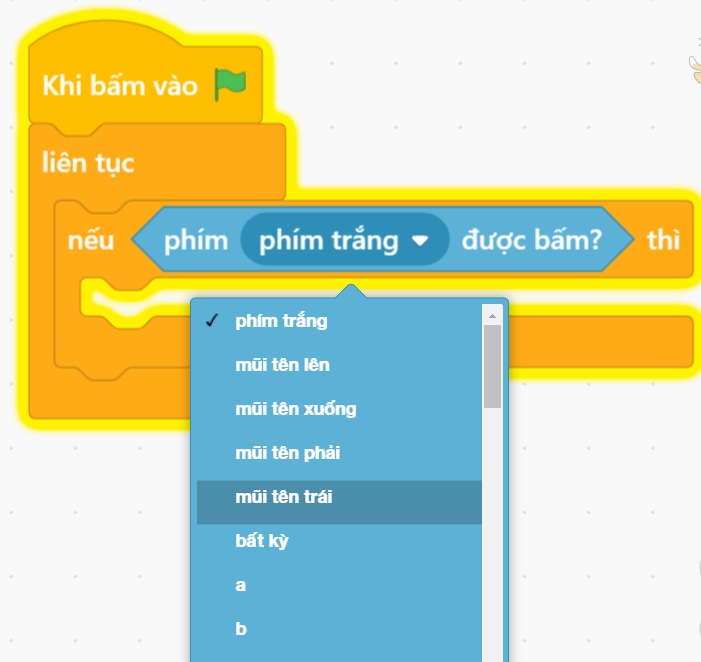
Bước 6: Vào thư viện Chuyển động, chọn khối Di chuyển (10) bước vào điều kiện thì:
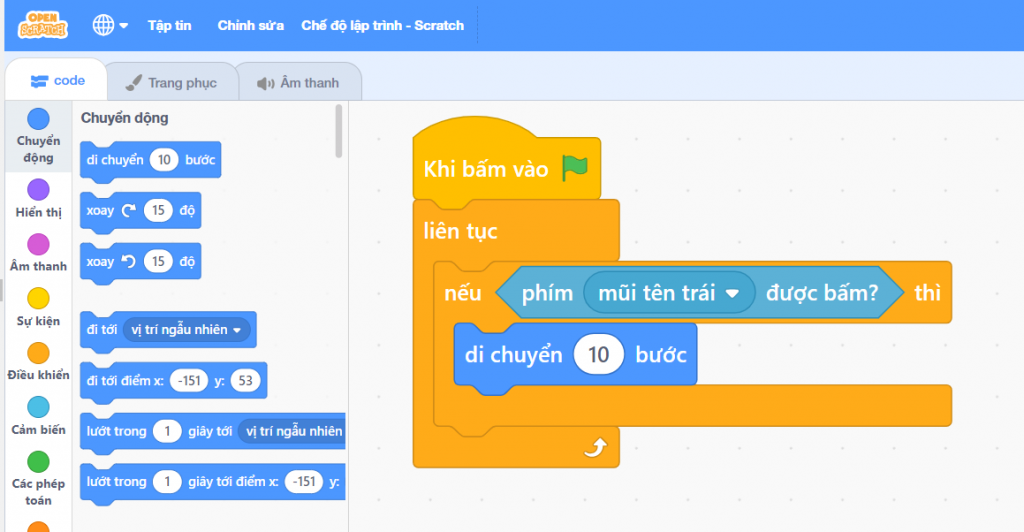
Bước 7: Đổi số bước từ 10 thành -10.
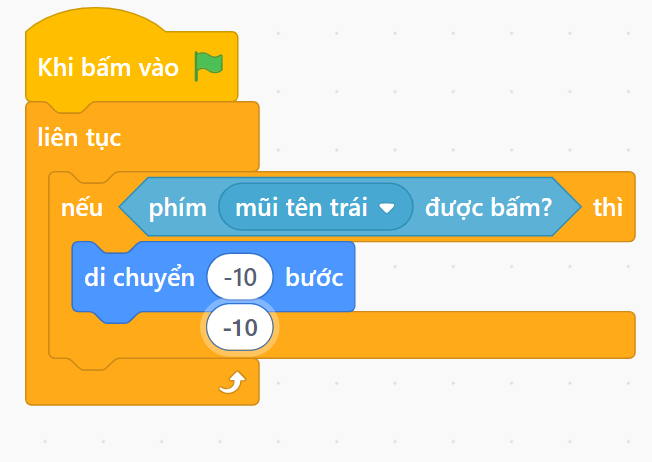
Bước 8: Thực hiện tương tự với các nút mũi tên sang phải. Ta được chương trình như sau:
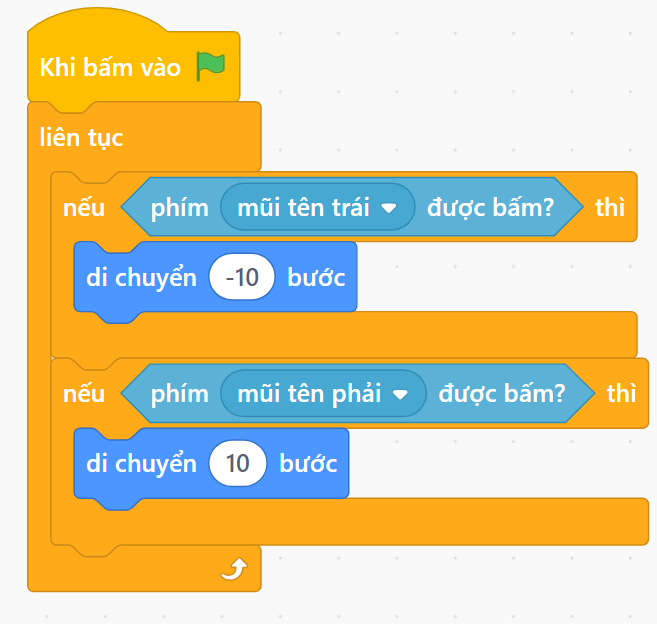
Chương trình cho người chơi B
Thực hiện tương tự như chương trình Local Multiplayer của người chơi A, chỉ có một điểm khác là đổi phím mũi tên thành các phím A và D:
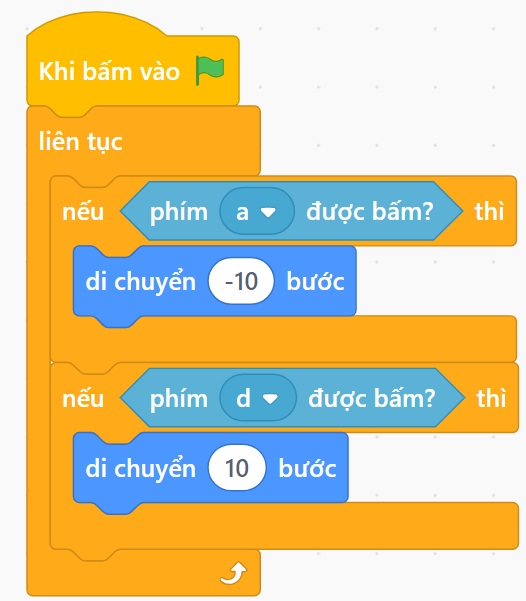
Giải thích: Vậy là bạn đã tạo thành công một game Local Mutiplayer Scratch với logic đơn giản: điều khiển nhân vật qua trái hoặc qua phải cho 2 người chơi. Cả 2 người chơi đều có thể điều khiển nhân vật này với tốc độ di chuyển như nhau.
Bạn có thể dựa vào logic này để phát triển các trò chơi khác sáng tạo hơn, tùy vào luật chơi mà bạn đặt ra nhé!
>> Xem thêm: Cách làm trò chơi trên Scratch – Hướng dẫn 4 game chi tiết A – Z
Bây giờ, cùng tìm hiểu cách tạo các trò chơi trực tuyến (Online Mutiplayer) trên Scratch:
Trò chơi trực tuyến nhiều người chơi (Online Multiplayer)
Đây là trò chơi cho phép nhiều người có thể chơi cùng với nhau trên nhiều máy tính thông qua mạng Internet. Để làm được điều đó bắt buộc bạn phải tạo các biến Cloud để kiểm tra cách người dùng điều khiển nhân vật, hoặc xem thử họ còn online hay không.
Ngoài ra, bạn cũng cần phải tạo chương trình để kiểm tra xem có bao nhiêu người đã tham gia trò chơi, liệu còn chỗ trống nào cho người khác tham gia không?
Nếu trò chơi chỉ dành cho hai người bạn có thể tạo tương tự như hướng dẫn bên trên: một chương trình cho người chơi A và một cho người chơi B. Các câu lệnh điều kiện của từng trò chơi sẽ khác nhau, tùy thuộc vào logic của trò chơi.

Ngoài ra bạn cũng nên tạo một chương trình để thông báo các lỗi (nếu có) cho người chơi ví dụ như lỗi kết nối internet, phòng chơi đã đủ số lượng người chơi nên không vào được,… Bằng cách này bạn có thể tạo một trò chơi nhiều người chơi trực tuyến một cách dễ dàng.
Các câu hỏi thường gặp về Mutiplayer Scratch
1. Trò chơi có nhiều người chơi (game Mutiplayer Scratch) là gì?
Như tên gọi, đây là trò chơi cho phép nhiều người có thể cho cùng lúc với nhau. Họ có thể chơi trên cùng một thiết bị hoặc trên nhiều thiết bị khác nhau được kết nối qua mạng internet.
2. Biến Cloud trong Scratch là gì?
Đây là một loại biến đặc biệt cho phép lưu trữ các dữ liệu trên internet, có thể dùng trong các trò chơi online. Chúng chỉ hỗ trợ trong các phiên bản Scratch cũ.
3. Có phải bất kỳ ai cũng tạo được biến Cloud?
Không phải. Vì nhiều lý do nên các phiên bản Scratch mới hiện tại không hỗ trợ tạo biến Cloud.
Lời kết
Chúng tôi đã giới thiệu đến bạn cách tạo game Mutiplayer Scratch, cả ở phiên bản Local lẫn game online. Hy vọng bài viết trên đã mang nhiều thông tin bổ ích cho bạn. Nếu bạn cần thêm các ý tưởng về dự án Scratch, vui lòng tham khảo bài viết sau: Gợi ý 5 tựa game Scratch phổ biến dành cho trẻ em.
Để tìm hiểu thêm về kit học STEM và các chương trình dạy học STEM, vui lòng liên hệ OhStem qua:
- Fanpage: https://www.facebook.com/ohstem.aitt
- Hotline: 08.6666.8168
- Youtube: https://www.youtube.com/c/ohstem
OhStem Education – Đơn vị cung cấp công cụ và giải pháp giáo dục STEAM cho mọi lứa tuổi tại Việt Nam